Table of Contents
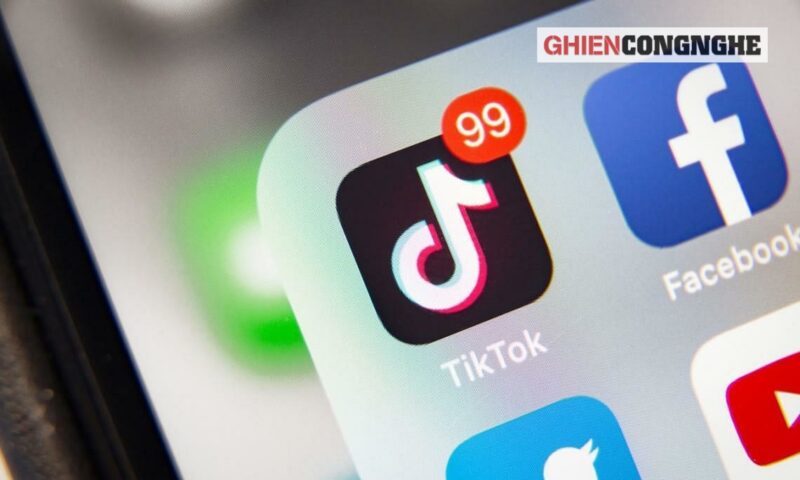
Khi sử dụng TikTok, bạn xem được một video thu hút sự chú ý của bạn về cách dựng phim cụ thể của nó, được tạo ra từ nhiều bản ghi và bây giờ bạn có thể muốn biết cách ghép video trên TikTok lại với nhau. Bài viết này của GhienCongNghe sẽ cung cấp cho bạn hướng dẫn đơn giản về phương pháp thành thạo nhất để chỉ bạn cách ghép video trên TikTok.
Cách ghép video trên TikTok
Đây là những cách thiết thực có thể giúp bạn cách ghép video trên TikTok, hãy làm theo các bước dưới đây để thực hiện tốt hơn.
Cách ghép 2 video thành 1 trên TikTok
Bước 1: Mở ứng dụng
Mở ứng dụng TikTok. Nhấn vào nút +. Bạn sẽ thấy nút tải lên ở bên phải của nút ghi. Nhấn vào nút Tải lên.
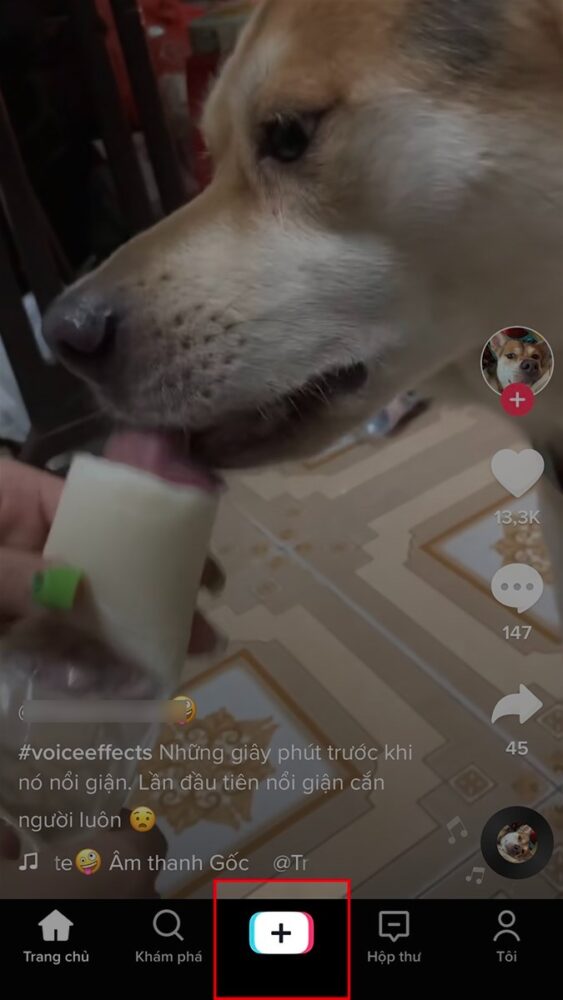
Bước 2: Chọn Video
Thao tác này sẽ mở thư viện ảnh của bạn. Chọn video mà bạn muốn kết hợp. Bạn có thể chọn bao nhiêu video tùy thích. Ngay cả khi tổng thời lượng trên 3 phút, bạn có thể chọn video và video sẽ được cắt ở bước tiếp theo. Sau khi chọn video, hãy nhấn vào Tiếp theo.
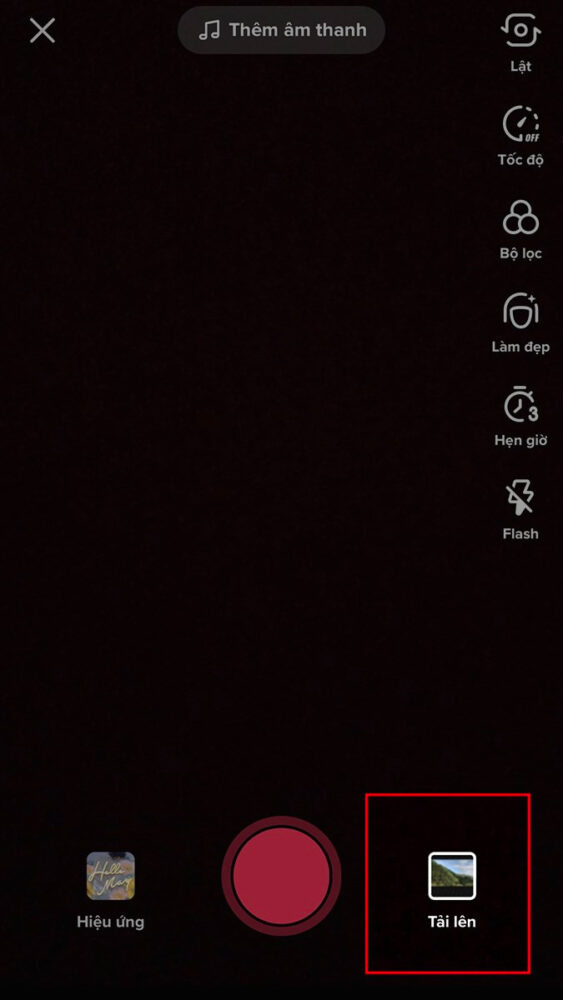
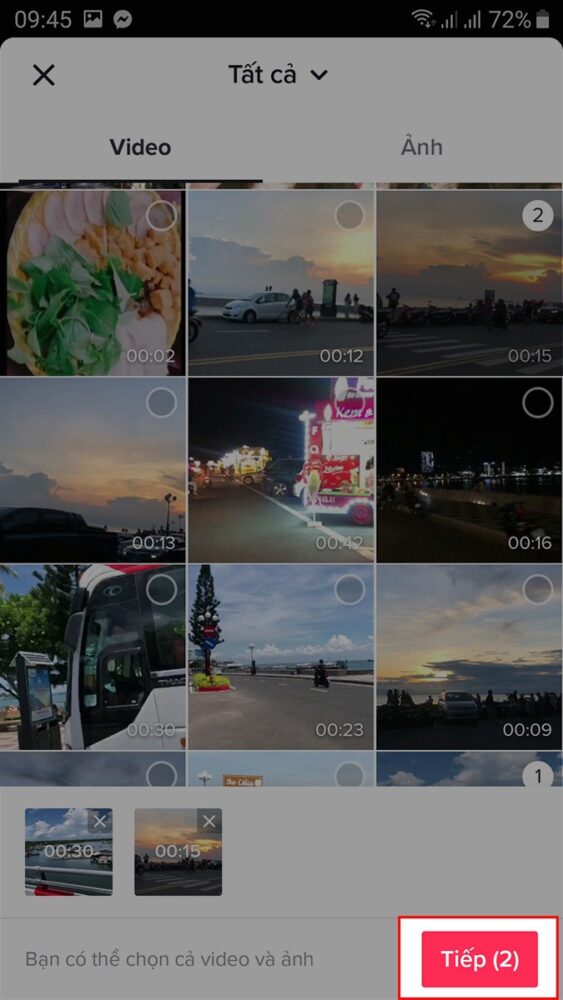
Bước 3: Chọn nhạc và cắt video
Bây giờ, bạn có thể chọn nhạc nếu muốn. Sẽ có một danh sách các bản nhạc thịnh hành nhất và bạn có thể chọn bất kỳ ai. Bạn cũng có thể thêm nhạc sau khi chỉnh sửa video trong trình chỉnh sửa video TikTok.
Nhấn vào Mặc định để điều chỉnh thời lượng của clip. Nhấn vào clip và di chuyển tay cầm để điều chỉnh thời lượng. Bạn cũng có thể sắp xếp các clip. Xem bản xem trước cuối cùng và nhấn vào Tiếp theo.
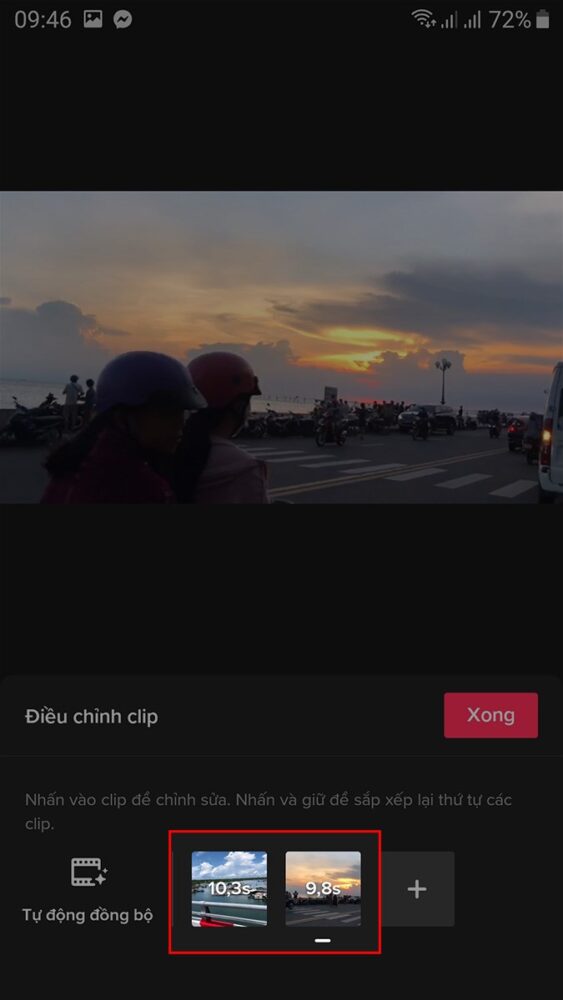 |
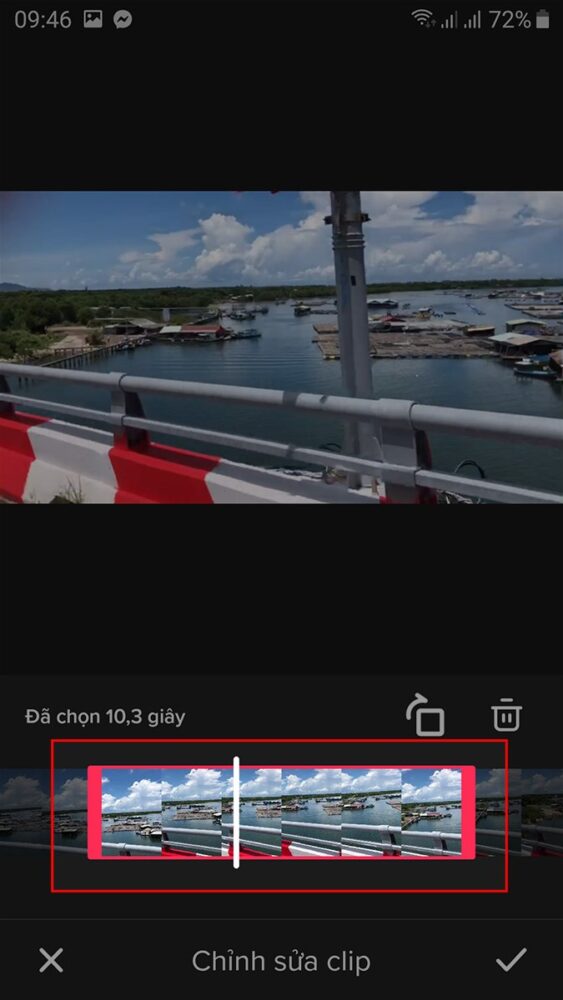 |
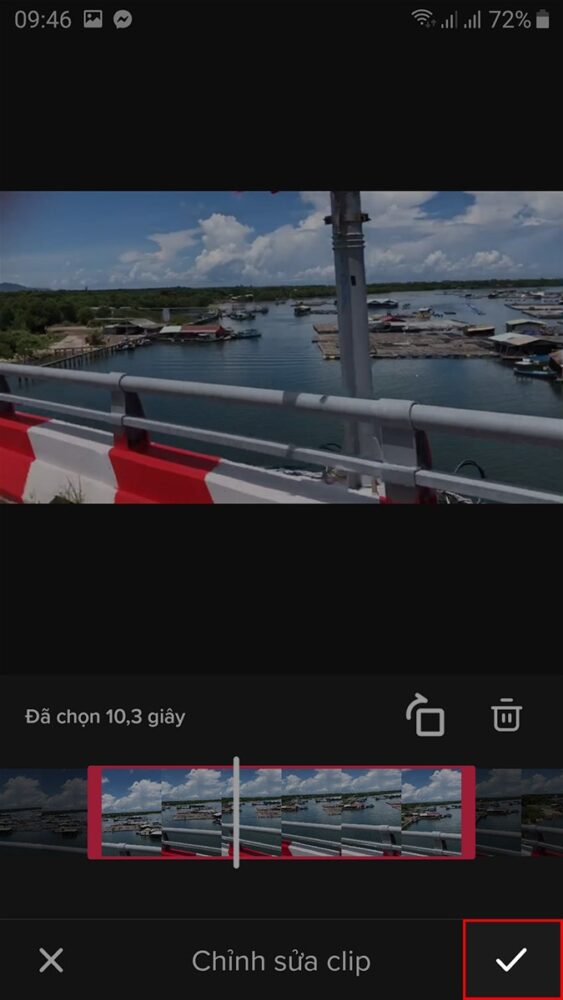 |
Bước 4: Chỉnh sửa video
Các video của bạn sẽ tự động kết hợp và bây giờ, bạn có thể chỉnh sửa chúng. Bạn có thể thêm văn bản, âm thanh, hình dán và hiệu ứng. Sau khi chỉnh sửa, hãy nhấn vào Tiếp theo.
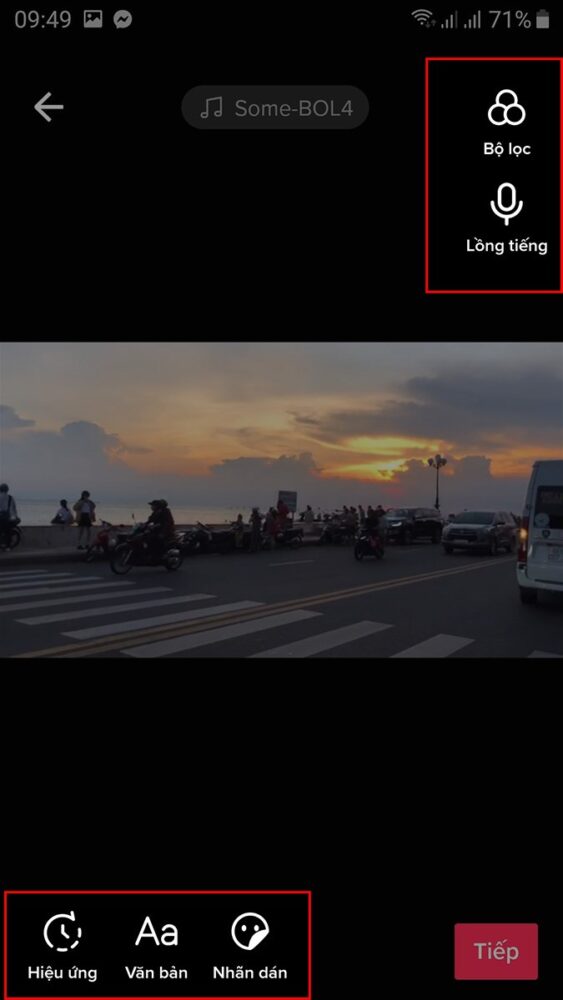
Bước 5: Đăng video
Bạn đã sẵn sàng để đăng video của mình. Nhập mô tả, thêm thẻ bắt đầu bằng #, gắn thẻ bạn bè của bạn và chọn cài đặt. Nhấn vào Đăng.
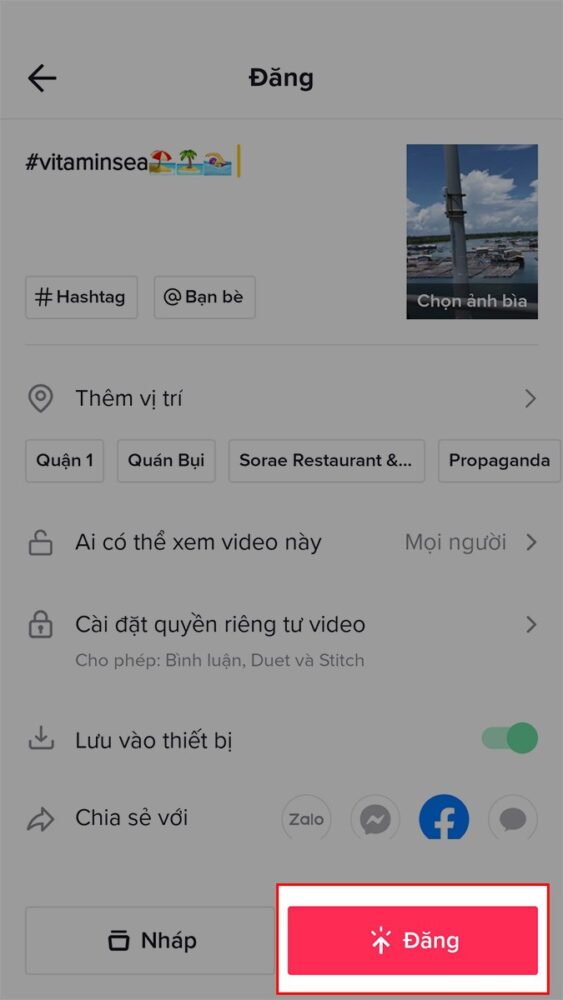
Cách ghép video Duet trên TikTok
Nếu bạn thấy một video nào đó trên TikTok thú vị và muốn thực hiện ghép chung video của mình với video đó. Hãy dùng tính năng Duet trên TikTok. Nếu bạn chưa biết Duet trên Tiktok là gì có thể đọc qua bài viết của GhienCongNghe đã đăng tải trước đó.
Bước 1: Mở TikTok và tìm đến video bạn cần Duet cùng.
Bước 2: Ở phần dưới của menu thanh bên ở bên phải, hãy nhấn vào nút chia sẻ có hình giống như một tia sáng.
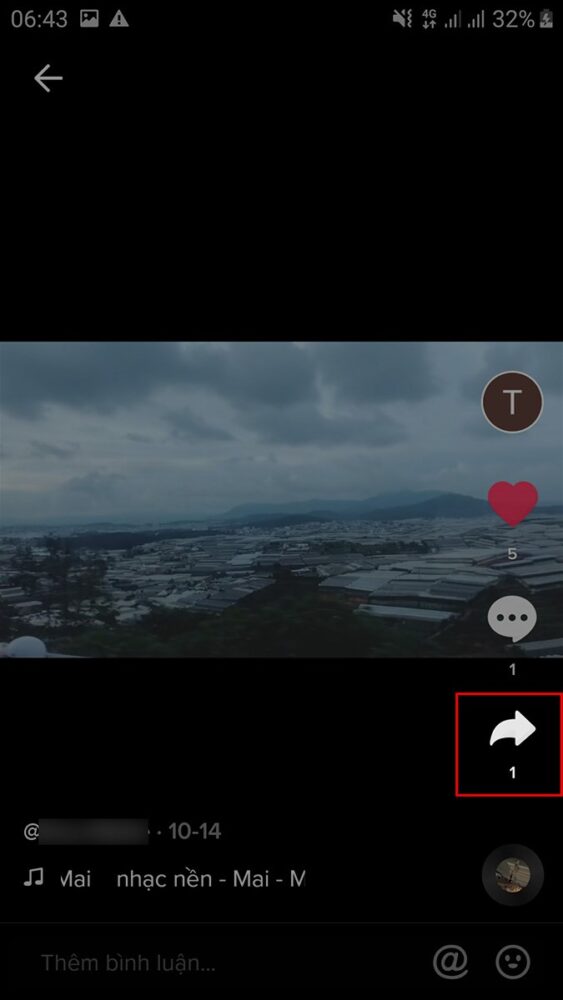
Bước 3: Ở phần dưới của menu hiển thị, hãy nhấn vào Duet.
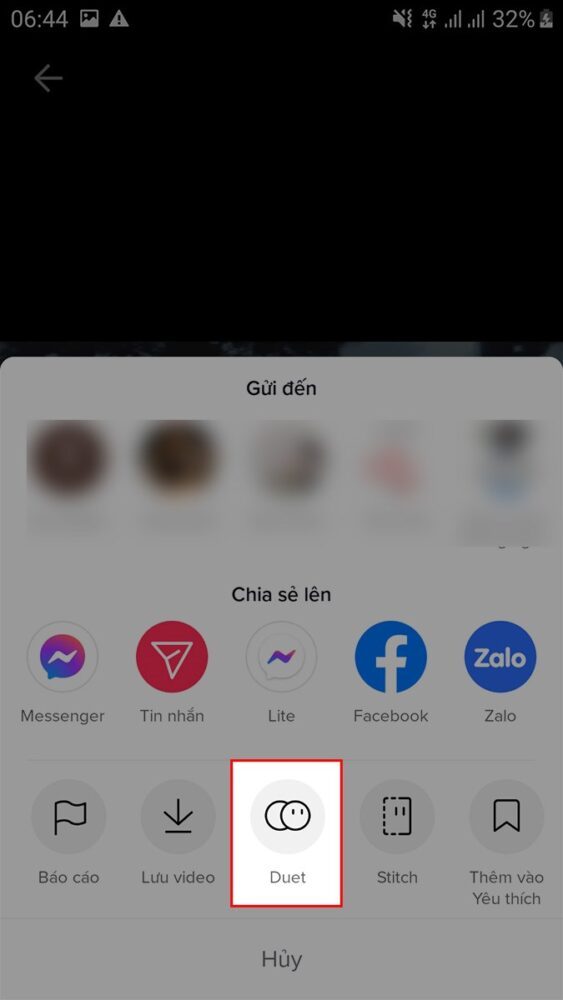
Lưu ý: Bạn có thể sử dụng một số tính năng quay video rất xịn sò của TikTok để làm nổi bật hơn video Duet của bạn. Các hiệu ứng như thay đổi khuôn mặt, hiệu ứng độc đáo hay hiệu ứng giọng nói cũng sẽ rất phù hợp để bạn thu hút được người xem.
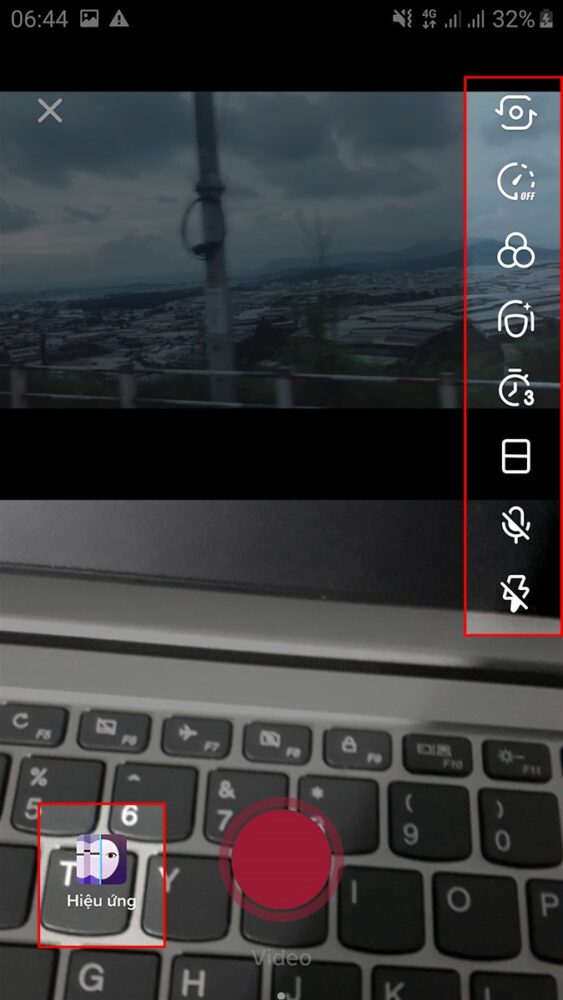
Bước 4: Nhấn vào nút màu đỏ ở phần dưới của màn hình để bắt đầu quay video của bạn. Của bạn sẽ hiển thị ở bên trái, những người khác sẽ hiển thị ở bên phải.
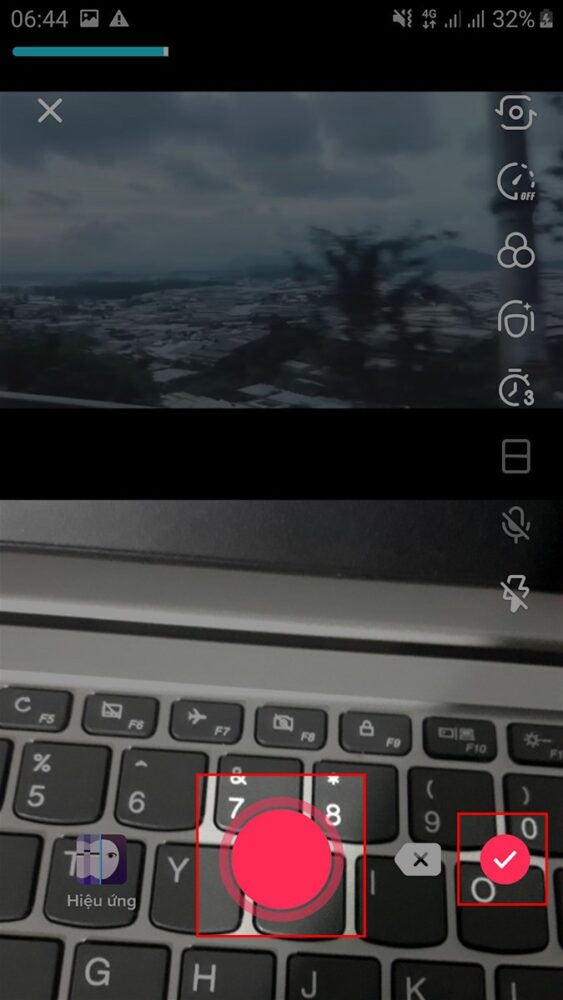
Bước 5: Tại thời điểm khi bạn hoàn thành, hãy nhấn vào dấu kiểm ở một bên của hình ảnh biên niên sử.
Bước 6: Kiểm tra bản Duet của bạn để đảm bảo nó như bạn muốn, tại thời điểm đó, hãy thêm bất kỳ nhãn dán hoặc tác động nào bạn có thể cần và đăng nó giống như bạn làm với một số video TikTok khác.
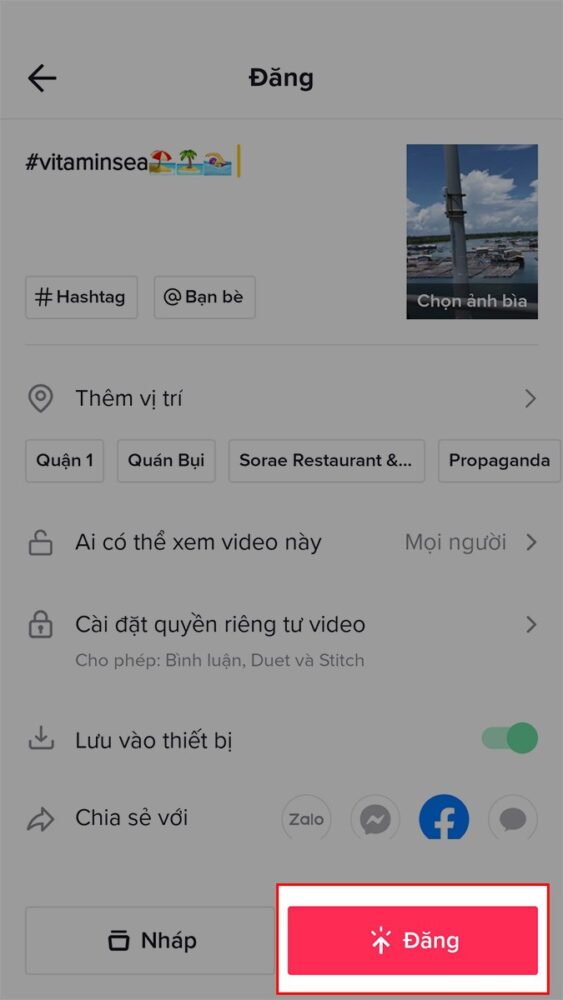
Cách ghép mặt vào video trên TikTok
Bộ lọc Face Morph thực hiện chính xác những gì bạn nghĩ. Nó biến đổi 2 khuôn mặt với nhau và chuyển các hình ảnh tại điểm đó một cách chính xác. Đặc biệt, khi bạn sử dụng bộ lọc này để chuyển đổi giữa ảnh của ai đó theo thời gian, bạn thực sự có thể thấy mức độ thay đổi của mọi người và cách họ vẫn có khuôn mặt giống nhau.
Khuôn mặt của con người vẫn vậy nhưng quá trình chuyển đổi trông thực sự mượt mà và mát mẻ. Hiệu ứng nhẹ nhàng này thực sự làm cho video trở nên tuyệt vời. Đó là lý do các video có #morph đã được xem hơn 17 tỷ lần trên Tik Tok. Bây giờ, nếu bạn cần tìm bộ lọc này, các bước thực hiện rất dễ dàng.
- Đầu tiên, hãy mở ứng dụng Tik Tok và đến màn hình ghi âm.
- Ở cuối màn hình ghi, bạn sẽ thấy 3 tùy chọn: 60s, 15s và mẫu ảnh.
- Cuộn qua phần Mẫu ảnh và bạn sẽ tìm thấy một bộ lọc ngay tại đó.
Hãy làm theo hướng dẫn này nếu bạn đang bối rối. Sẽ ổn sau khi bạn xem video này và đọc bài viết này. Bạn sẽ có thể tạo video dễ dàng hơn nhiều.
Xem thêm:
- 4 khung giờ vàng đăng TikTok thu hút người xem và tương tác
- Làm sao để video TikTok lên xu hướng? Tham khảo ngay 8 cách sau đây
- Cách ghép nhạc vào video để đăng TikTok hoặc mạng xã hội
Vậy là qua bài viết trên, các bạn đã được tìm hiểu về cách ghép video trên TikTok đơn giản như thế nào. Nếu cảm cảm thấy bài viết này có ích, hãy Like & Share để GhienCongNghe tiếp tục ra mắt những bài viết chất lượng hơn nhé.











